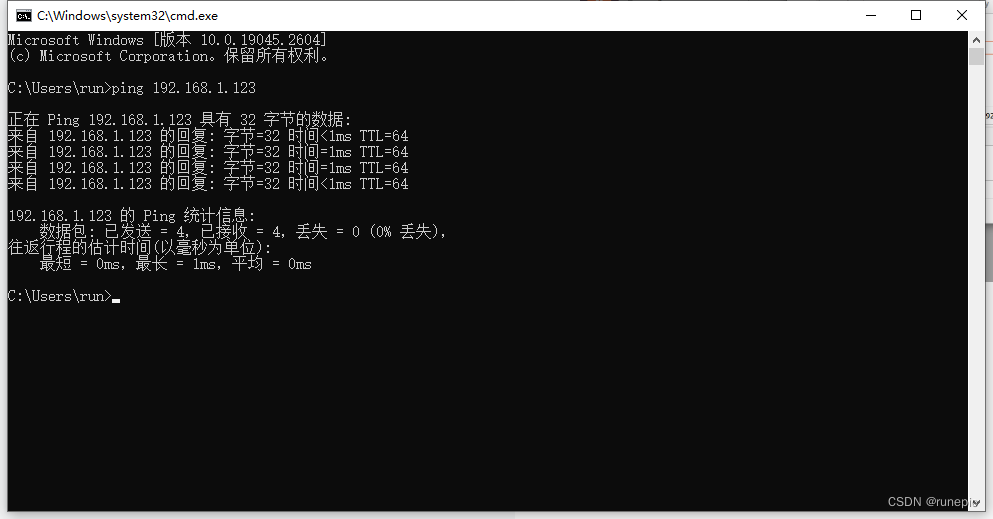- 1前端环境搭建(vue+Element框架搭建)_idea element依赖
- 2XTS安装配置环境遇到的一些问题_[fail]executecommand need connect-key?
- 3Flutter 使用环信即时通讯闪退解决办法
- 4Linux系统下如何运行.sh文件_linux系统下运行.sh
- 5【flutter】输入框控制输入类型和键盘、输入框抵住键盘、关闭键盘、强制横屏/竖屏_flutter 输入框控制器类型
- 6【SD】保持图片大小 精细化处理 高清放大 ☑_sd细化
- 7字典学习(KSVD)详解
- 8企业微信CRM功能详解:看看话术库如何帮助销售新人快速上手!_微信crm知识库编辑
- 9一文解读《银保监办2号文》IT运维新风向_加快构建面向大规模设备和网络的自动化运行体系,建立“前端敏态、后端稳态”的运
- 10android:label="@string/app_name" 的作用_android:id="@string/aap_name
虚拟机VMware 中安装Linux系统-Ubuntu_vmware workstation 16.2.5 pro for linux 下载
赞
踩
本文介绍如何使用vmware workstation pro软件在Windows系统中创建一个虚拟机,并在虚拟机中安装Ubuntu 20.04 LTS系统。这样可以在不影响原有系统的情况下,体验和学习Ubuntu的特性和功能。
目录
步骤一 :下载并安装vmware workstation pro软件
步骤一 :下载并安装vmware workstation pro软件
要在Windows系统中运行Ubuntu的虚拟机,您需要先下载并安装vmware workstation pro软件。这是一款强大的虚拟化软件,可以让您在一台物理机上创建和管理多个虚拟机。具体操作如下:
- 访问vmware下载官网,可以选择最新版本下载,此处选择VMware Workstation 16.2.5 Pro for Windows。
- 进入下载文件夹,双击exe文件,按照屏幕上的提示进行安装。您可能需要同意用户协议,选择安装位置,选择组件等。安装过程可能需要几分钟,请耐心等待。
- 安装完成后,启动vmware workstation pro软件,检查是否正常运行。如果您是第一次使用该软件,您可能需要输入许可证密钥或选择试用模式。

步骤二:下载Ubuntu系统ISO镜像文件
要在虚拟机中安装Ubuntu系统,需要先下载Ubuntu系统的ISO镜像文件。这是一个包含了Ubuntu系统完整安装程序的压缩文件,可以用来创建可启动的光盘或U盘。
访问Ubuntu官网,选择需要的系统版本,此处下载Ubuntu 20.04.6 Desktop (64-bit)系统的ISO镜像文件(第二个是服务器版本不具有可视化界面,也可升级到第一个版本)。

步骤三:安装Ubuntu系统
接下来,在vmware workstation pro软件中创建并配置一个新的虚拟机,并将Ubuntu 20.04 LTS系统的ISO镜像文件作为安装介质。具体操作如下:
- 打开vmware workstation pro软件,点击“文件”菜单,选择“新建虚拟机”。
- 在“新建虚拟机向导”中,选择“典型”模式,点击“下一步”。
- 在“安装客户机操作系统”页面中,选择“安装程序光盘映像文件,选择下载好的iOS文件点击“下一步”。
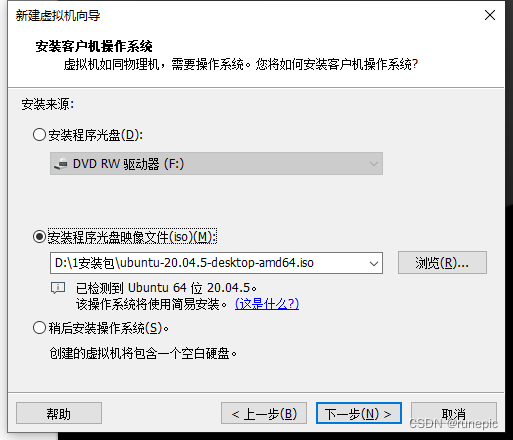
- 在“命名虚拟机”页面中,为虚拟机设置用户名,为Ubuntu设置用户名和密码,点击“下一步”。
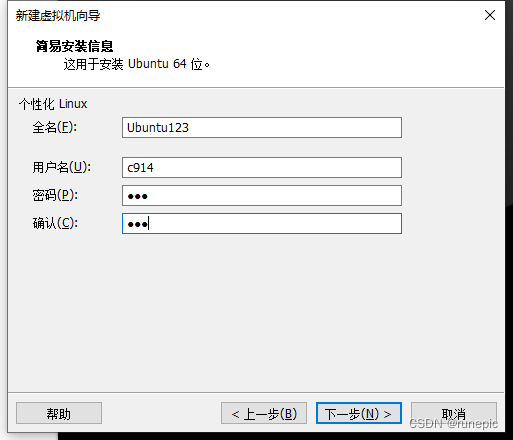
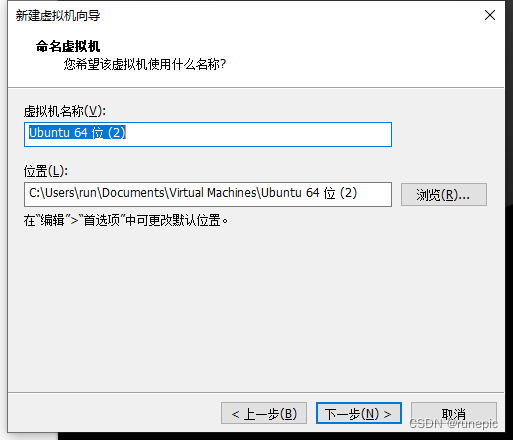
- 在“准备完成”页面中,点击“自定义硬件”,对虚拟机的硬件进行一些调整。例如,将内存设置为2GB,将网络适配器设置为NAT模式(这样可以让虚拟机共享主机的网络连接)。其他硬件可以保持默认设置或根据需要修改。完成后点击“关闭”,然后点击“完成”。
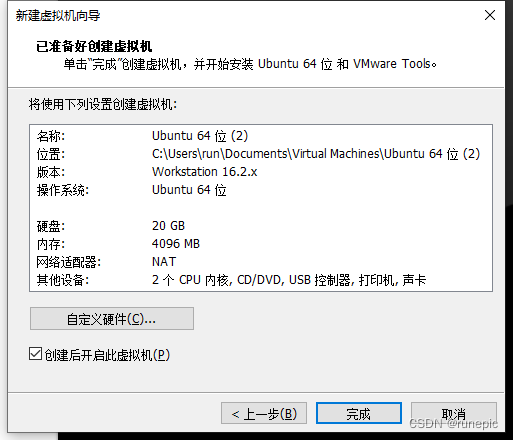
步骤四:网络设置 配置静态IP
1、虚拟网卡设置
通过VMnet8虚拟网卡,主机可以访问虚拟机的IP,虚拟机可以连入主机的互联网连接连入外网。若无可先在第二步中添加并配置网络
- 右键打开网络和internet设置 点击更改适配器选项
- 在VMware Network Adapter VMnet8图标上右键,选属性
- 选择“Internet协议版本4(TCP/Ipv4)”选项,然后点击 "属性"按钮
- 修改IP地址,注意:其中的配置和下一步虚拟机网络配置对应
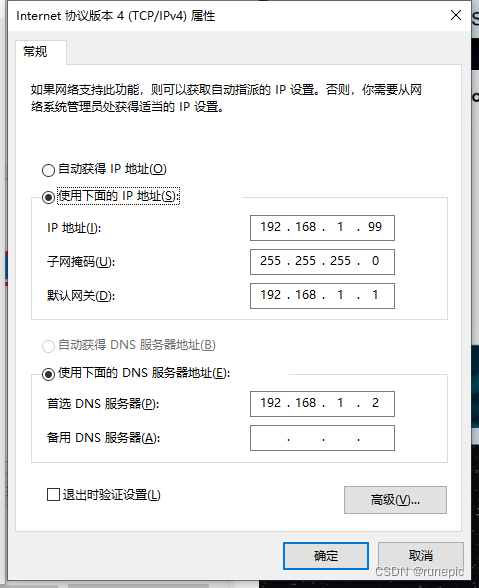
2、VMWare虚拟机网络配置
在VMWare主界面,点击 编辑>虚拟网络编辑器>更改设置 进入设置界面。
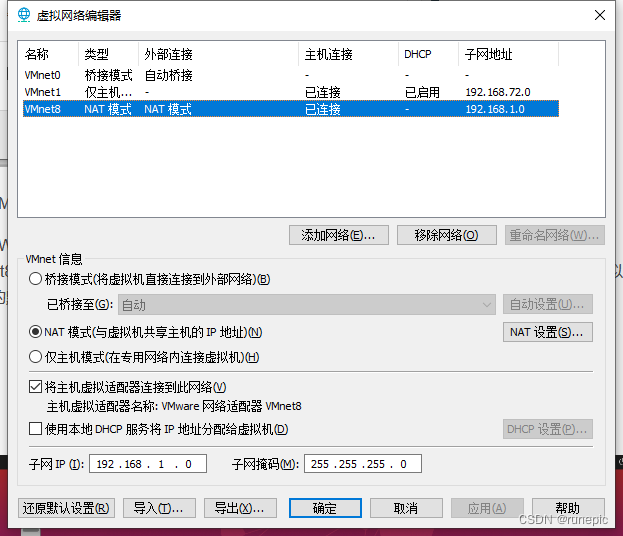
选择VMnet8条目,点击 NAT设置 按钮后可以看到VMWare Workstation为NAT连接的虚拟机设定的默认网关,此处为192.168.91.2,以及子网掩码255.255.255.0,注意:与上一步设置对应。
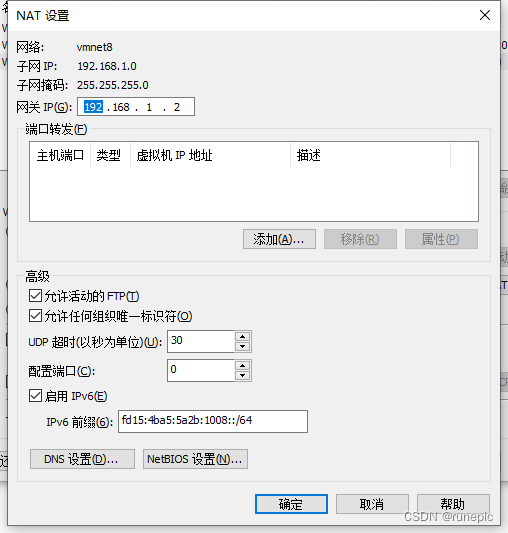
3、Ubuntu系统网络设置
在VMWare中设置对应虚拟系统的网络适配器类型,选中前面配置好的VMnet8
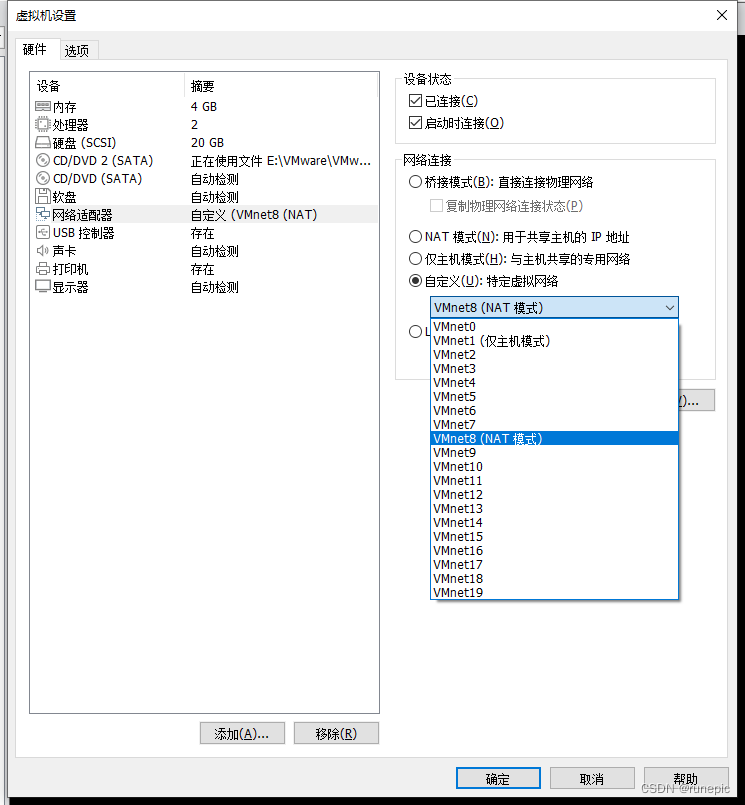
4、Ubuntu系统网络设置
开启虚拟机,输入账号密码,桌面右键settings进入网络设置
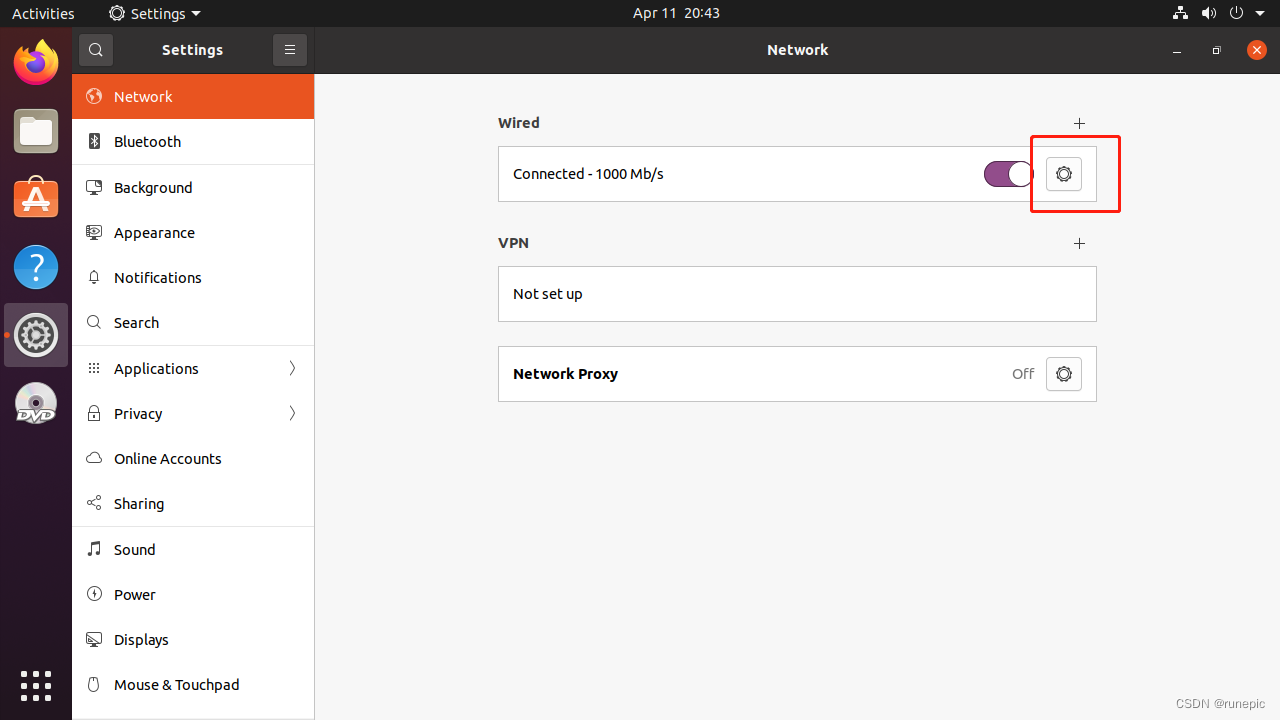
配置对应的网络设置如图,其中参数对于前面几步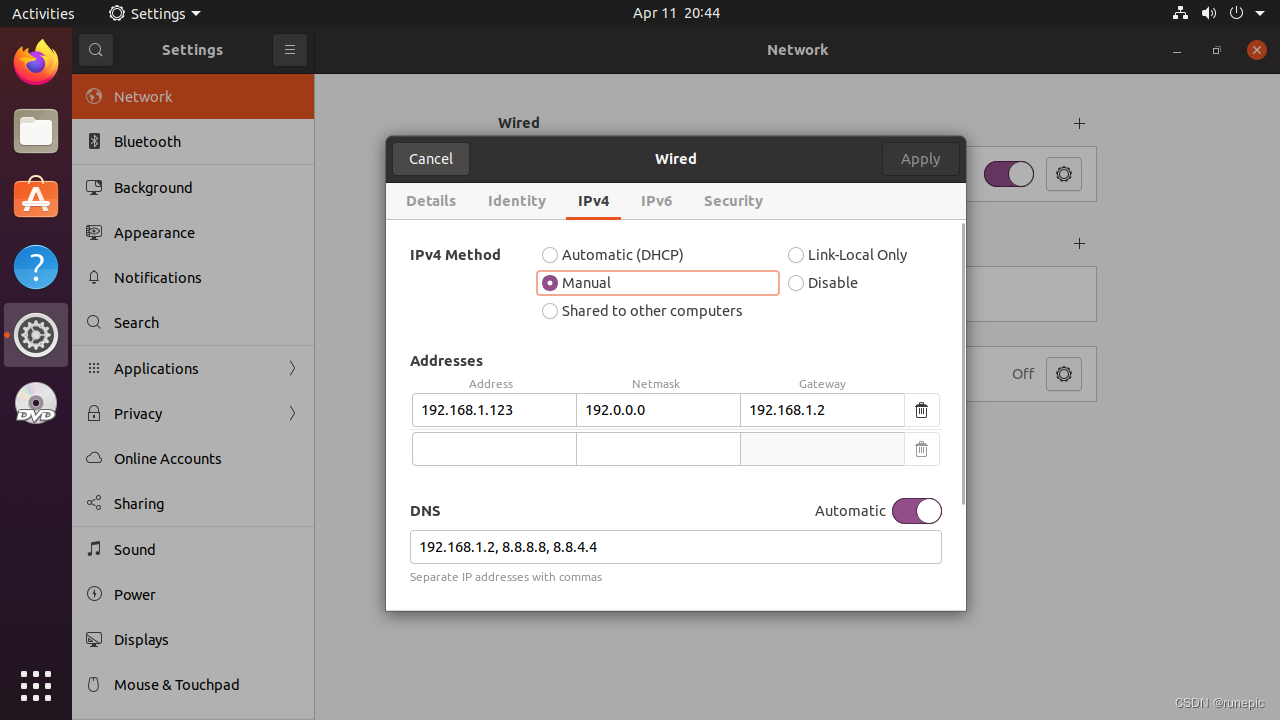
5、测试
在windows主机ping虚拟机内的Ubuntu系统,测试连通性,成功。